Partage familial Apple expliqué : tout ce que vous voulez savoir
Partagez facilement vos éléments préférés avec les membres de votre famille et profitez ensemble de la compagnie numérique de chacun grâce à Partage familial Apple. Avec le Partage familial, les applications, les films, les abonnements et bien plus encore peuvent être accessibles à tous les membres de votre famille. Il vous permet également de surveiller la position de vos proches et de contrôler le temps d’écran sur l’appareil de votre enfant. Tout ce que vous devez savoir sur le Partage familial Apple est expliqué étape par étape.
Fonctionnalités du Partage familial Apple expliquées
Vous pouvez partager les fonctionnalités suivantes du Partage familial Apple avec les membres de votre famille :
- Vous pouvez divertir tout le monde avec de la musique, la TV et des films, des actualités ou des jeux et toute la famille peut partager les mêmes abonnements
- Contrôlez le temps d’écran et soyez informé de la façon dont vos enfants utilisent leurs appareils. Définissez des limites de temps pour des applications spécifiques et consultez les rapports d’activité de vos enfants depuis votre appareil
- Vous pouvez localiser les appareils de votre famille grâce au partage de position et partager avec eux un forfait de stockage iCloud
- Vous pouvez partager un groupe de photos avec tous les membres de la famille et suivre les rappels et les plannings du groupe.
Guide étape par étape pour configurer le partage familial Apple
Si vous avez des difficultés à configurer le partage familial Apple, suivez ces étapes simples pour démarrer un nouveau groupe familial, rejoindre le groupe de quelqu'un d'autre ou inviter d'autres personnes à rejoindre votre groupe. Pour configurer le partage familial Apple en quelques minutes, vous aurez besoin des éléments suivants :
- Chaque membre du groupe doit disposer d'un identifiant Apple connecté à iCloud.
- Les parents peuvent créer des identifiants Apple pour les enfants de moins de 13 ans.
- iPad, iPod touch sous iOS 8 ou version ultérieure, iPhone ou Mac sous OS X Yosemite ou version ultérieure.
Vous ne pouvez rejoindre qu'un seul groupe familial à la fois et changer de groupe familial deux fois par an.
Créer un groupe familial
Tout adulte qui configure le groupe devient l'organisateur familial. L'organisateur familial peut choisir les personnes autorisées dans le groupe ainsi que les achats ou services partagés avec les membres du groupe. Vous pouvez partager votre groupe avec jusqu'à six membres de la famille.
Comment activer le partage familial sur iPod touch, iPad et iPhone :
- Ouvrez Réglages et touchez Votre nom en haut de l'écran ou allez dans Réglages et touchez iCloud si vous utilisez iOS 10.2 ou une version antérieure
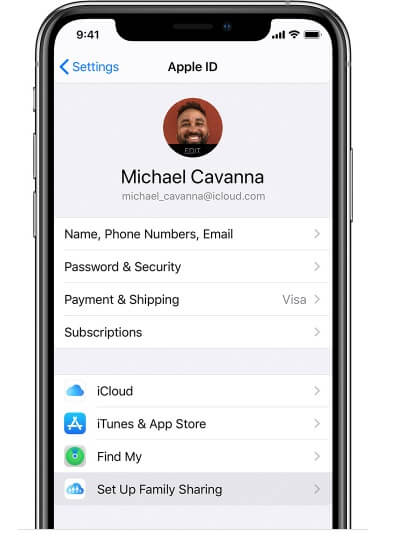
- Connectez-vous à votre compte Apple si votre nom n’apparaît pas.
- Touchez l’icône Configurer le partage familial.
- Sélectionner Commencer.
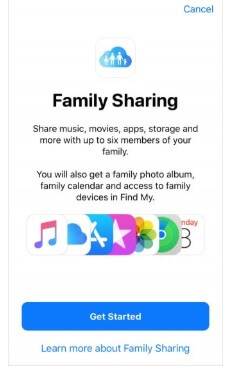
- Si vous n'avez pas ajouté de méthode de paiement, ajoutez-en une à votre compte Apple ID.
- Suivez les instructions à l’écran pour configurer votre famille et inviter ses membres.
- Choisissez la première fonctionnalité que vous souhaitez partager avec votre famille si vous utilisez iOS 11 ou une version ultérieure et touchez Continuer.
- Suivez ces instructions à l’écran pour inviter les membres de votre famille via iMessage.
Activer le partage familial sur Mac
- Choisissez le menu Apple en haut à gauche de votre écran.
- Sélectionner Préférences Système puis appuyez sur Partage familial.

- Choisissez le menu Apple et sélectionnez Préférences Système, puis cliquez sur iCloud si vous utilisez macOS Mojave ou une version antérieure.
- Vérifiez votre identifiant Apple que vous souhaitez utiliser pour le Partage familial et activez le partage des achats.
- Suivez les instructions à l’écran pour terminer la configuration.
Comment inviter des personnes à rejoindre votre famille
- Dans le panneau Partage familial, sélectionnez l’onglet Famille.
- Appuyez sur Ajouter un membre de la famille.
- Entrez l’adresse e-mail, le nom ou le pseudonyme Game Center du membre de la famille que vous souhaitez ajouter et suivez les instructions à l’écran.
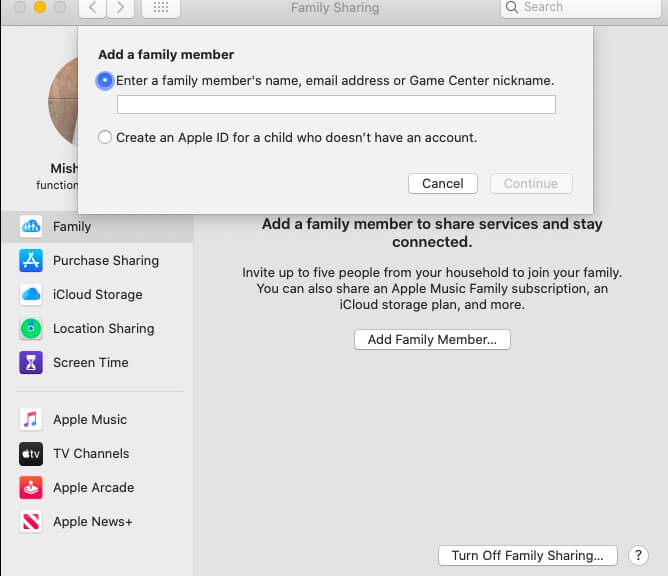
Ce qui peut être partagé avec le Partage familial Apple
Le partage familial permet à jusqu'à six membres de la famille d'accéder à des services Apple exceptionnels comme les achats sur l'App Store, la TV, les achats de livres, les films, la musique, l'abonnement Apple News+, l'abonnement familial Apple Music, l'abonnement Apple TV+, l'abonnement Apple Arcade, les abonnements aux chaînes Apple TV et le plan de stockage iCloud. Vous pouvez également partager votre point d'accès personnel, votre localisation, votre calendrier, vos albums photo et vos rappels. Vous pouvez aussi utiliser Localiser mon iPhone pour aider à retrouver les appareils manquants des uns et des autres.
Limites du partage familial
- Le plus grand inconvénient du partage familial est qu'il s'agit d'une fonctionnalité uniquement disponible sur Apple. Si les membres de votre famille possèdent des téléphones différents comme Samsung, Nokia, Huawei ou Redmi, vous êtes désavantagé, car le partage familial ne propose pas de fonctionnalité multiplateforme.
- Vous ne pouvez pas masquer un achat à votre famille, sauf si vous vous connectez à iTunes sur votre ordinateur pour le masquer de l’onglet Achats. Ne pas pouvoir faire cela depuis votre téléphone rend les choses très peu pratiques. Si vous oubliez de le masquer ou si quelqu’un l’a déjà téléchargé, cet achat restera sur son appareil et ne pourra ni être masqué ni supprimé.
- La fonction de contrôle parental est limitée par l'âge, et les parents ne peuvent configurer le temps d'écran que pour les enfants de moins de 13 ans. Un autre inconvénient du partage familial Apple est que vous ne pouvez pas utiliser le contrôle parental pour les adolescents.
- À moins que vous n'ayez iOS 8 installé, vous ne pouvez pas accéder au contenu partagé de votre famille, et si vous possédez un ancien appareil qui ne peut pas être mis à jour, vous ne pourrez pas profiter de toutes les fonctionnalités du partage familial.
- La fonctionnalité de localisation peut facilement être détournée.
FamiSafe – La meilleure application de contrôle parental
Avec l'augmentation de la technologie et des cybercrimes, les parents deviennent plus paranoïaques et anxieux à propos de ce que font leurs enfants. À l’ère du numérique, les parents ne peuvent pas être constamment avec leurs enfants pour les protéger des dangers du monde en ligne.
Différentes applications de contrôle parental sont disponibles sur le marché, mais la plupart présentent plus d’inconvénients que d’avantages et ne sont pas faciles à utiliser. Cependant, Famisafe est la seule application vraiment complète pour protéger vos enfants. C’est le logiciel le plus simple, rapide et convivial. Environ 1 000 000 d’enfants sont protégés par cette application, ce qui en fait l’option la plus fiable.
- Filtrage Web
- Suivi de la localisation & Geo-fencing
- Bloqueur d’applications & Rapport d’activité des applications
- Limite & planification du temps d’écran
- Détection de contenu explicite & de photos suspectes
Fonctionnalités de Famisafe
Famisafe possède les fonctionnalités suivantes :
- Protège contre les dangers en ligne : Protéger les enfants des prédateurs sexuels et du cyberharcèlement peut être très difficile pour les parents. Famisafe envoie des alertes automatiques aux parents lorsqu’un contenu inapproprié est détecté sur l’appareil de leur adolescent.
- Suit les activités quotidiennes et contrôle le temps d’écran : Vous pouvez facilement suivre les applications installées ou supprimées, les applications les plus ou les moins utilisées, et le temps passé sur chaque application avec Famisafe si vos enfants utilisent Android. Le temps d’écran peut être contrôlé et il est possible de bloquer un appareil à tout moment.
- Suit la localisation en temps réel : Famisafe peut suivre vos adolescents en temps réel et vous permet de consulter l’historique de leurs déplacements. Vous pouvez également définir des zones de sécurité (géorepérages) pour recevoir une notification dès que vos enfants entrent ou quittent la zone.
- Bloque le contenu web : Les parents peuvent bloquer les sites internet indésirables ou inappropriés sur les appareils des enfants par catégorie. Ils peuvent aussi ajouter des sites à bloquer. Par exemple, les parents peuvent ajouter facebook.com à la liste des sites bloqués.
- Fonctionnalité multiplateforme :Famisafe offre une fonctionnalité multiplateforme et fonctionnera efficacement pour les membres de votre famille, quel que soit le type d'appareil qu'ils utilisent.
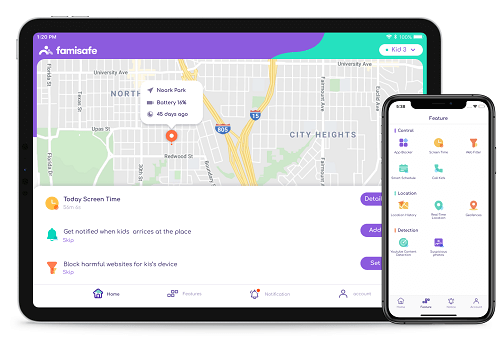
Partage familialprésente de nombreuses limitations qui empêchent ses utilisateurs de profiter pleinement de ses fonctionnalités. De plus, son incapacité à être utilisé sur différentes plateformes constitue également un obstacle pour de nombreux utilisateurs. Il est donc fortement recommandé d’utiliser une application de contrôle parental fiable et de qualité telle que Famisafe, qui est intuitive, conviviale et compatible avec différentes plateformes.

